word标尺的作用很有用,为什么这么所呢,因为使用word标尺我们可以快速的对文档内容进行排版布局,而不需要一次次的打开段落设置和页面设置一遍遍的设置各种属性,那么今天我就教下大家word标尺怎么调出来吧,也简单的介绍下word标尺的用法。

工具/原料
word
word标尺怎么调出来
1、首先我们需要把word标尺调出来,默认的word文档是不显示word标尺的,我们只需要点击word中的视图菜单,然后找到标尺选项,勾选就可以了。

2、这样word标尺就被我们调出来了,调出word标尺其实很简单,但是要灵活应用word标尺还得掌握word标尺的功能和几种常见的使用方法。

3、第一种就是word标尺的首选缩进功能,我们把文字输入光标移动到一段话的开头,然后鼠标移动到上方word标尺处,移动标尺上方的倒三角箭头图标,就可以自由的设置这段话的首行缩进空间了。

4、当然了如果我们移动下方的缩进箭头,那么取得的效果就是整段文字的悬挂缩进的效果,这个以首行缩进是区分开的,但是会保持已有的首行缩进的效果。
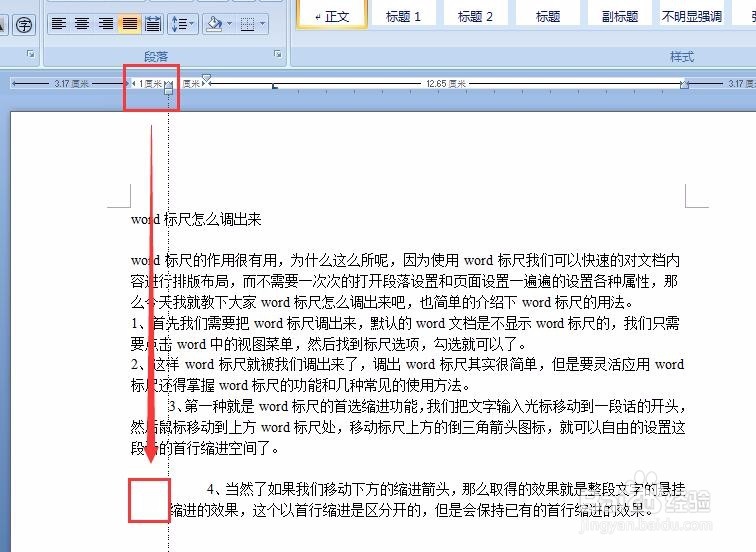
5、当然了这是一种快速编辑段落格式的方法,如果我们想在段落格式窗口中设置这些缩进,也可以直接双击word标尺,就可以打开word标尺上的缩进图标打开段落设置窗口。

6、当然了word标尺不仅仅是有上方的标尺,在文档页面左侧也是有标尺的,这个word页面左侧标尺的作用就是设置word页面的上下页边距。也是通过双击word左侧标尺打开页边距设置页面。

7、了解了上面的word标尺的使用方法之后,以后对word页面的排版布局是不是更清楚了呢?